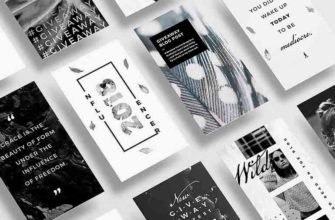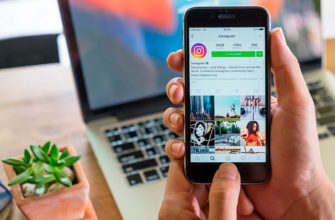При использовании профессионального оборудования нужно знать, как добавить публикацию в «Инстаграм» с компьютера. Десктопная версия социальной сети не поддерживает некоторые функции, поэтому обрабатывать и отправлять фото придется альтернативными способами.

Виды публикаций
Посты в социальной сети бывают:
- Информационными, рассказывающими о продукте или услуге. Они помогают формировать репутацию бренда. Записи должны быть полезными для подписчиков.
- Продающими, побуждающими совершить покупку. В этом формате владелец страницы рассказывает о себе, рекламирует услугу или товар.
- Развлекательными, создающими хорошее настроение у целевой аудитории. К этой категории относят загадки, анекдоты, картинки.
- Вовлекающими, повышающими активность подписчиков. К этой категории можно отнести любую публикацию, мотивирующую посетителей на общение с блогером.
- Обучающими, помогающими получать полезную информацию.
- Вирусными, повышающими узнаваемость бренда. Посты помогают привлекать новых подписчиков.
- Новостными, рассказывающими об интересных событиях, касающихся выбранной сферы деятельности.
- Пользовательскими, являющимися результатом взаимодействия с клиентами.
Основные способы выставить пост в «Инсте» с компьютера
Выкладывать и редактировать публикации в Instagram можно с помощью:
- официального приложения для Windows 10;
- расширений для браузеров;
- эмуляторов Android;
- сторонних сервисов и программ.
Через браузер
Предлагаю рассмотреть способ, который можно использовать в сочетании с любым веб-обозревателем.

Для размещения поста выполняют следующие действия:
- Открывают страницу instagram.com. Авторизуются в своем аккаунте.
- Нажимают правой кнопкой мыши на свободную область окна. В выпадающем списке выбирают пункт «Посмотреть исходный код». Откроется консоль разработчика с программными компонентами для каждой части страницы.
- Нажимают на значок смартфона, расположенный на панели инструментов. При правильном выполнении действий сайт примет вид мобильной версии. Появится кнопка добавления публикаций.
- Закрывают консоль разработчиков, выбирают нужное изображение из галереи.
Веб-версия социальной сети
В этом случае перед тем как добавить публикацию в «Инстаграм» с компьютера, устанавливают специальное расширение. В качестве примера предлагаю изучить плагин Desktop for Instagram, который совместим с Google Chrome. Надстройки находятся в каталоге дополнений для браузера. Нажимают клавишу «Установить» рядом с названием плагина.
Основными функциями компонента являются:
- быстрое добавление фото и видео длительностью до 60 секунд;
- отображение сообщений в «Директе»;
- просмотр и скачивание роликов в высоком качестве;
- отправка контента в другие мессенджеры.
После загрузки расширения на странице должен появиться значок «+», с помощью которого можно добавить новую запись.
Официальное приложение для Windows 10
Программу для входа в Instagram с одноименным названием можно скачать в официальном магазине.
.jpg)
Публикацию через нее загружают так:
- Запускают приложение. Авторизуются в своем профиле.
- В левом верхнем углу окна находят значок фотоаппарата. Разрешают доступ к хранящимся на компьютере файлам.
- Открывают альбом камеры, переносят в него подлежащие размещению изображения.
- Возвращаются к приложению, выбирают файлы, нажимают кнопку «Продолжить».
Эмулятор «Андроид»
BlueStacks — программа, загружаемая с любого браузера. Она полностью имитирует функции мобильной ОС. После установки эмулятора нажимают на значок шестеренки. Система предлагает зарегистрировать Google-аккаунт или авторизоваться в уже имеющемся.
После этого нужно написать в поисковой строке название Instagram. Выложить пост после этого можно привычным способом.
Сторонние сервисы
Создавать новые посты можно с помощью:
- Instmsk — наиболее популярного средства работы с «Инстаграмом». Ограничения формата снимков отсутствуют. Интерфейс представлен на русском языке, имеется встроенный редактор, функция авторизации в нескольких аккаунтах. Качество обработанных файлов не ухудшается.
- Gramblr — сервис, предназначенный для загрузки фотографий и текста. Содержит набор встроенных фильтров, есть функция отложенной публикации. Чтобы посты добавлялись по расписанию, нужно держать компьютер включенным.
Полезные советы и рекомендации
При ведении простого аккаунта достаточно бесплатных способов. Профессиональному блогеру лучше приобретать приложения с расширенными функциональными возможностями. Рекомендую делать фото с помощью камеры, после чего редактировать их в компьютерных программах. Публикации обрабатывают одинаковыми фильтрами — это помогает вести страницу в едином стиле.









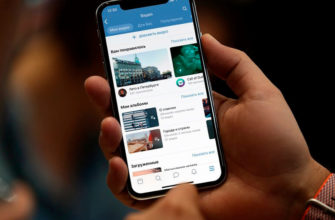
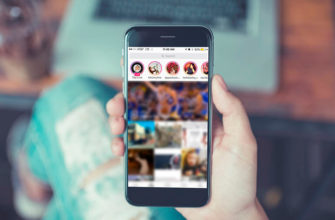


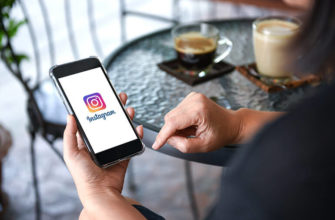


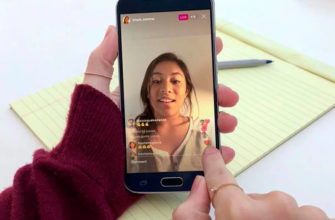
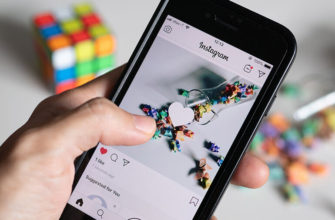
-335x220.jpg)